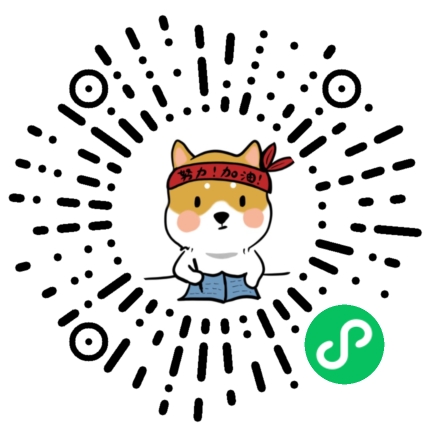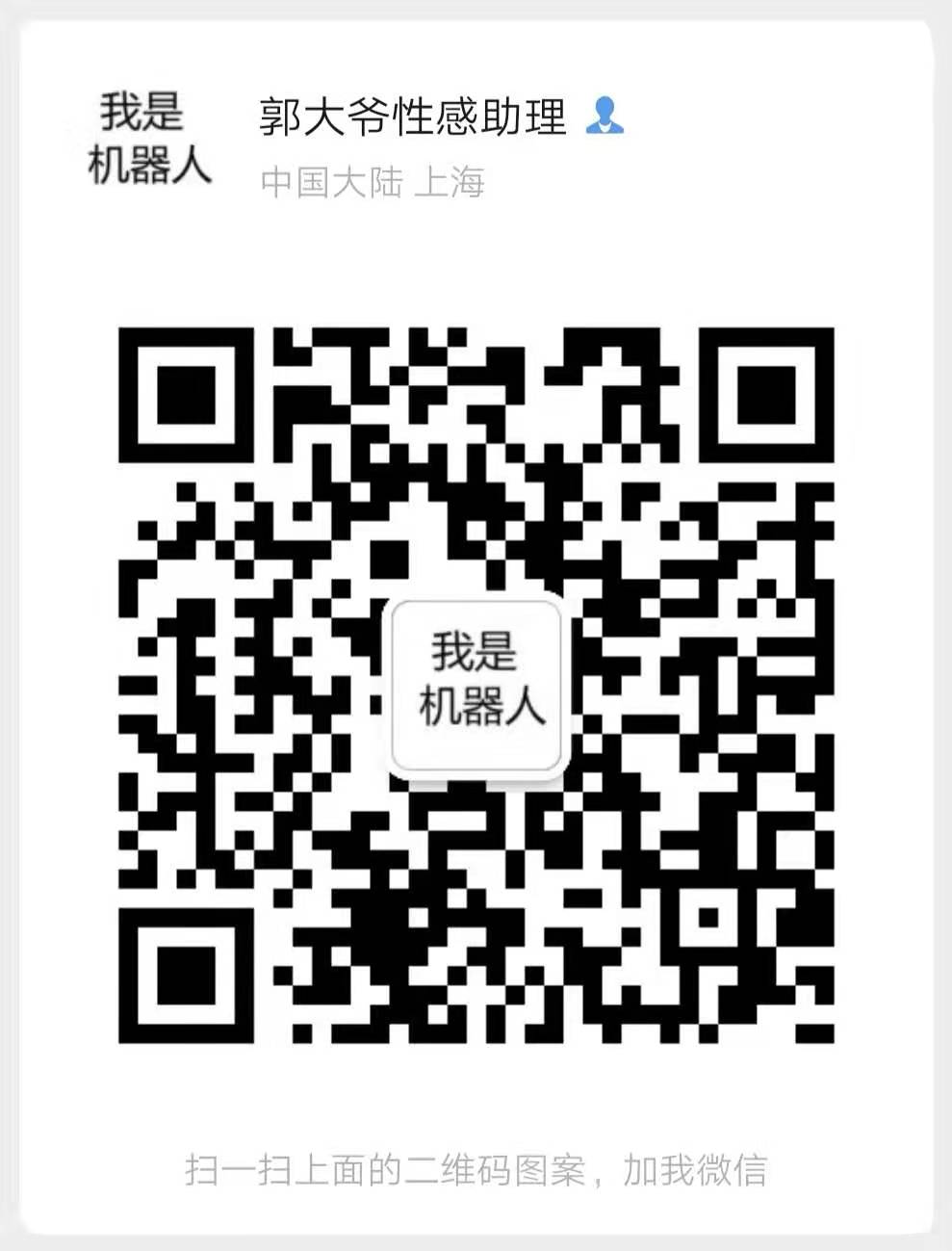最近将树莓派操作系统重新安装了,然后发现了一些问题。这里分享出来给大家问题一:连接外置显示器黑屏解决方法:将SD卡 插入电脑,在电脑中找到SD卡 修改其中的config.txt文件#强制使用HDMI输出
hdmi_force_hotplug=1
#HDMI信号增强
config_hdmi_boost=4
#HDMI输出适配于计算机显示器
hdmi_group=2
#HDMI输出的分辨率及刷新频率
hdmi_mode=9问题二:启动之后显示屏无法占满解决方法如下截图问题三:默认SSH没有开启解决方法:将SD卡 插入电脑,在电脑中找到SD卡 ,在SD卡根目录 创建一个名为ssh的文件,然后把sd卡插回系统开机启动问题四:WIFI配置解决方法:将SD卡 插入电脑,在电脑中找到SD卡 ,在SD卡根目 创建一个 名为 wpa_supplicant.conf 的。wpa_supplicant.conf文件内容如下country=CN
ctrl_interface=DIR=/var/run/
需求如果你想在树莓上拍照或者录影,你可以安装树莓派的摄像头(有点贵)。如果你不想要为摄像头模块花费额外的金钱,那有另外一个方法,就是你常见的USB 摄像头。你可能已经在PC上安装过了。我买的如图的这款本篇文章讲解的就是 在树莓派上使用USB摄像头检测摄像头$ ll /dev/video*
crw-rw----+ 1 root video 81, 0 May 20 23:57 /dev/video0
$ lsusb
Bus 001 Device 005: ID 248a:8367
Bus 001 Device 004: ID 1415:2000 Nam Tai E&E Products Ltd. or&
需求在树莓派上 安装Mysql 服务,并开启远程访问步骤安装 mysql server$ sudo apt-get install mysql-server我以为中间会让我提示输入 数据库root的密码,没想到一帆风顺,直接完成,我要疯了,密码到底是什么了。通过搜索发现,可以使用如下命令,空密码登录$ sudo mysql -u root设置root密码use mysql;
update user set plugin='mysql_native_password' where user='root';
UPDATE user SET password=PASSWORD('你自己的密码') WHERE user='root';
flush
需求希望每天早上上班之前可以自动语言报告下今天的天气情况准备树莓派3音响(前面已经配置了音响)环境python3获取天气信息本次我们使用的是墨迹天气,我住在浦东,就获取浦东的天气,浦东墨迹天气。源代码地址:https://github.com/apanly/pi3Robot/blob/master/jobs/tasks/weather/index.py文字转语音(TTS)我选择了一个快速可以实现,拿起来就可以用的一个Http Api。我从百度语音演示页面通过开发者工具发现这个api的,拱大家使用。http://tts.baidu.com/text2audio?idx=1&tex=你好,我是编程浪子&cuid=baidu_speech_demo&cod=2&lan=zh&ctp=1&pdt=1&spd=4&per=4&vol=5&pit=5然后根据mplayer 直接播放这个网址就可以啦定时任务使用linux的
播放音乐说明使用树莓派3来播放音乐,将音响连接到树莓派的AV输出接口即可听到音乐介绍如何更改树莓派音频输出接口以及调节音量。准备条件树莓派33.5mm耳机或者音响一个步骤安装MPlayer, MPlayer 是一款开源的多媒体播放器,树莓派上安装mplayer即可播放音乐或者其他音频信息$ sudo apt-get update
$ sudo apt-get install mplayer2如果遇到如下报错,请按照以下步骤处理The following packages have unmet dependencies:
mplayer2 : Depends: libdvdnav4 (>= 4.2.0+20120524) but it is not goi
在上一篇文章中系统已经烧写到SD卡中了,接下来我们来启动,启动系统。为了方便操作,需要一个HDMI的显示器,USB鼠标和键盘。启动直接将SD卡放入树莓派,通电就启动了。不需要特殊配置就启动了配置网络我家里的网络都是wifi,所以我就直接连接到wifi上了,如下图,配置完成之后IP是192.168.0.106开启远程SSH#在终端中操作
$ sudo raspi-config如上图选择 Interfacing Options 选择上图 选择 SSH,根据提示操作完成就开启了SSH。 然后就可以通过其他机器远程连接了。接下来我就在Mac笔记操作了#ssh的用户是 pi,密码是raspberry
$ ssh pi@192.168.0.106系统优化安装Vimsudo apt-get install vim开启root账号登录$ sudo vim /etc/ssh/s
树莓派是什么玩意Raspberry Pi(中文名为“树莓派”,简写为RPi,(或者RasPi / RPI) 是为学习计算机编程教育而设计,只有信用卡大小的微型电脑,其系统基于Linux。 随着Windows 10 IoT的发布,我们也将可以用上运行Windows的树莓派。 自问世以来,受众多计算机发烧友和创客的追捧,曾经一“派”难求。别看其外表“娇小”,内“心”却很强大,视频、音频等功能通通皆有,可谓是“麻雀虽小,五脏俱全”。是不是非常心动,那就一起来摇滚吧入坑准备工作树莓派3代B型E14 树莓派散热片配件自带粘贴胶纯铜树莓派通用亚克力透明外壳树莓派读卡器 5V2A 电源适配器(家里有多余的手机充电线和充电头就不用买了)TF卡 建议至少32G,本人在JD购买的64G的如下,入坑基本费用 400 大元左右下载操作系统树莓派官方 Raspbian 系统下载:http://www.raspberrypi.org/download